 Ich versuche, ein Bild auf Facebook zu laden, aber es wird immer wieder angezeigt, dass Ihr Bild nicht erfolgreich geladen wurde. Ich habe die Apps gelöscht, mein Telefon neu gestartet, mich angemeldet und abgemeldet. Bilder und Videos werden jedoch immer noch nicht geladen. Gibt es eine Lösung, die mir wirklich dabei hilft?
Ich versuche, ein Bild auf Facebook zu laden, aber es wird immer wieder angezeigt, dass Ihr Bild nicht erfolgreich geladen wurde. Ich habe die Apps gelöscht, mein Telefon neu gestartet, mich angemeldet und abgemeldet. Bilder und Videos werden jedoch immer noch nicht geladen. Gibt es eine Lösung, die mir wirklich dabei hilft?Facebook war schon immer ein praktisches Werkzeug, um interessante Fotos und Videos mit Freunden zu teilen. Bei vielen Facebook-Nutzern kann es jedoch vorkommen, dass Facebook das Problem nicht lädt. Zum Glück werden wir über mehrere Möglichkeiten zur Behebung sprechen Facebook lädt keine Fotos / Videos.
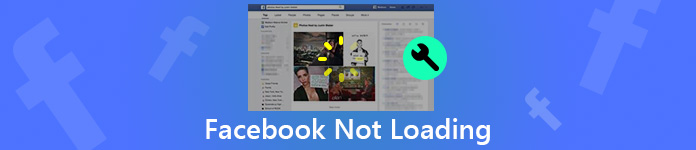
- Teil 1. Tipp: Reparieren Sie Ihre defekten Videos von Facebook
- Teil 2. Wie man Facebook Fotos / Videos repariert, die nicht auf iPhone / Android geladen werden
- Teil 3. So lassen Sie Facebook-Fotos / -Videos auf einem PC / Mac normal erscheinen
- Teil 4. FAQs zu Facebook-Videos
Teil 1. Tipp: Reparieren Sie Ihre defekten Videos von Facebook
Angenommen, Sie haben das Problem, dass Ihr Facebook-Video nicht abgespielt werden kann, weil es irgendwie kaputt ist, und Sie dasselbe Video nicht auf Facebook finden können. In diesem Fall sollten Sie es versuchen Apeaksoft Video Fixer um dieses Problem zu beheben. Hier sind einige leistungsstarke und beeindruckende Funktionen:
- Apeaksoft Video Fixer kann Ihre beschädigten Videos in drei Schritten schnell wieder normalisieren.
- Mit einer benutzerfreundlichen Oberfläche können Sie dieses Videoreparaturtool intuitiv verwenden.
- Dank der KI-Technologie kann der Reparaturvorgang innerhalb von Sekunden durchgeführt werden.
- Die integrierte Vorschau Mit dieser Funktion können Sie das fixierte Video ansehen, bevor Sie es speichern.
Schritt 1Laden Sie den Video-Fixer kostenlos herunter und installieren Sie ihn auf Ihrem Computer.
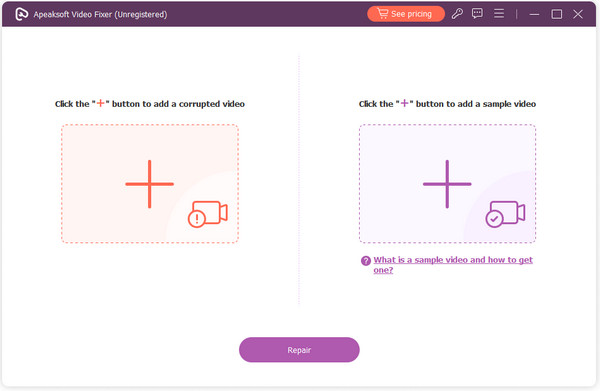
Schritt 2Starten Sie diesen Video-Fixer und klicken Sie auf + Klicken Sie auf die Schaltfläche, um Ihr beschädigtes Facebook-Video und ein entsprechendes Beispielvideo als Referenz hinzuzufügen. Sie können auf die Zeile unter dem Beispielvideofeld klicken, um mehr über das Konzept des Beispielvideos zu erfahren.

Schritt 3Klicken Sie auf die Reparatur Klicken Sie auf die Schaltfläche, um das Video zu reparieren. Wenn das reparierte Video im Vorschaufenster zufriedenstellend ist, können Sie es auf Ihrem Computer speichern. Wenn nicht, können Sie das Beispielvideo ändern und das beschädigte Video erneut reparieren.

Teil 2. Wie man Facebook Fotos / Videos repariert, die nicht auf iPhone / Android geladen werden
Manchmal kann es vorkommen, dass das Video nicht auf Facebook Mobile abgespielt wird und Sie keine Fotos oder Videos auf Facebook sehen können. Nur die schwarzen Kästchen und defekten Bilder sind sichtbar. In einer solchen Situation sollten Sie die folgenden Methoden ausprobieren, um zu beheben, dass Fotos oder Videos nicht auf Ihrem iPhone, Samsung, LG, Google oder anderen Android-Telefonen geladen werden.
Wenn Sie sich Sorgen über wichtige Datenverluste machen, sollten Sie wichtige Dateien auf Ihren Mobiltelefonen besser auf Computer oder andere Geräte übertragen.
Starten Sie Ihr iPhone oder Android-Handy neu
Ein träges iPhone oder Android-Handy kann das Laden von Fotos verlangsamen. Eine einfache Möglichkeit, das Laden von Facebook-Fotos oder -Videos zu beschleunigen, besteht darin, das Mobiltelefon neu zu starten. Sie müssen nur die Ein- / Aus-Taste gedrückt halten, um Ihr Android-Telefon auszuschalten und schalten Sie es ein nach ein paar Minuten. Für iPhone-Nutzer ist dies möglich Starten Sie Ihr iPhone neu mit einfachen Klicks. Danach können Sie die Facebook-App auf Ihrem Telefon öffnen und sehen, ob Fotos oder Videos normal angezeigt werden.
Überprüfen Sie die Netzwerkverbindung
Ein schwaches WLAN oder ein instabiles Mobilfunknetz kann auch dazu führen, dass beim Laden von Fotos oder Videos auf Facebook Fehler auftreten. Sie können die Wi-Fi-Verbindung zurücksetzen oder das Netzwerk aktualisieren, um den Fehler zu beheben.
Für iPhone-Benutzer sollten Sie zu gehen Einstellungen > Allgemein > [Gerät] übertragen oder zurücksetzen > Zurücksetzen > Netzwerkeinstellungen zurücksetzen.

Für Android-Benutzer können Sie zu navigieren Einstellungen > Backup-Reset > Netzwerkeinstellungen zurücksetzen > Einstellungen zurücksetzen.

Aktualisiere die Facebook-App auf deinem Handy
Eine niedrigere Version von Facebook kann den Ladefehler verursachen, sodass Sie Facebook auf die neueste Version aktualisieren können. Sie können den App Store oder Google Play besuchen, um die neueste Version von Facebook herunterzuladen und erneut zu installieren.
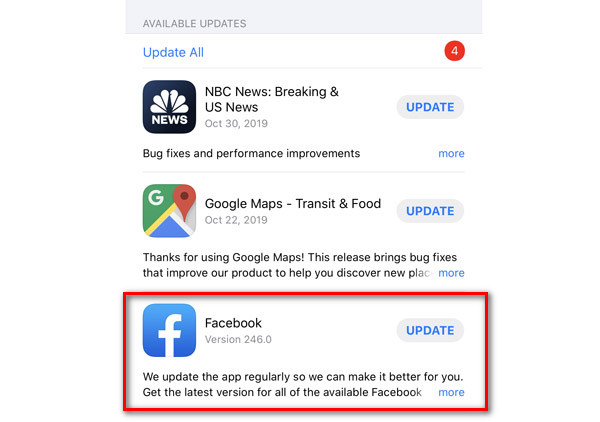
Löschen Sie den Facebook-Cache auf dem Android-Handy
Durch das Löschen des App-Cache auf dem Mobiltelefon werden Lade- oder Formatierungsprobleme in der App behoben. Das iPhone verfügt über eine integrierte Funktion, mit der Cache- und temporäre Dateien automatisch gelöscht werden können. Wenn Facebook-Fotos oder -Videos nicht auf Ihr Android-Handy geladen werden können, können Sie den Facebook-Cache unter Android leeren.
Auf Ihrem Android-Telefon können Sie Einstellungen> Anwendung auswählen. Scrollen Sie nach unten, um Facebook zu finden und zu tippen. Sie können klicken Cache löschen um den Facebook Cache von deinem iPhone zu entfernen.
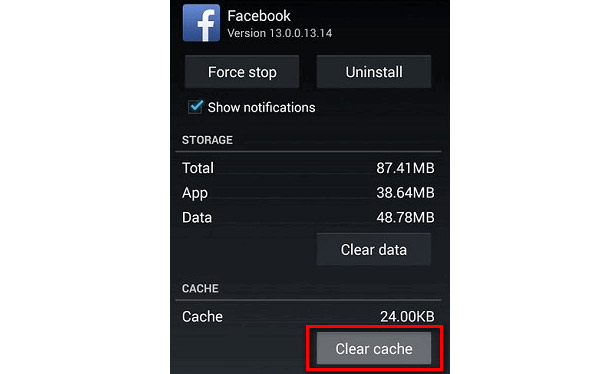
Durch das Löschen des Facebook-Cache auf Ihrem Mobilgerät können Sie auch das Problem der fehlenden Facebook-Videowiedergabeschaltfläche lösen.
Setzen Sie Ihr iPhone oder Android-Handy auf die Werkseinstellungen zurück
Wenn all diese Tipps nicht funktionieren, können Sie versuchen, Ihr Gerät zurückzusetzen. Alle Caches, Fehler, Daten und Einstellungen werden auf Ihrem iPhone oder Android-Handy gelöscht. Vorher müssen Sie Sichern Sie Ihr iPhone or Android zum PC, der zuerst Datenverlust verursacht.
Um Ihr iPhone auf die Werkseinstellungen zurückzusetzen, müssen Sie zu wechseln Allgemein > Zurücksetzen > Löschen aller Inhalte und Einstellungen > Löschen Iphone.

Um Ihr Android-Telefon zurückzusetzen, können Sie zu gehen Einstellungen > Backup-Reset > Backup-Reset > Erweiterte Einstellungen > General Management > Zurücksetzen auf Fabrikeinstellungen.

Mit all diesen Tipps können Sie beheben, dass Facebook keine Fotos und Videos auf Ihrem iPhone oder Android lädt.
Backup-Facebook-Fotos und Videos
Um den Verlust wichtiger Facebook-Daten zu vermeiden, können Sie ein hilfreiches Tool verwenden – Apeaksoft MobieTrans zum Sichern von Facebook-Fotos und -Videos vom iPhone oder Android-Handy auf Ihren Computer.

4,000,000+ Downloads
Übertragen Sie Facebook-Daten vom iPhone / Android auf den Computer.
Übertragen Sie Videos / Fotos / Kontakte zwischen iOS- und Android-Geräten.
Verschieben Sie Fotos, Musik und Videos vom Computer auf das Mobiltelefon.
Hinzufügen, Löschen, Übertragen und Umbenennen von Mobiltelefondaten auf dem Computer.
Übertragen Sie Facebook-Fotos und -Videos auf den Computer
Schritt 1Nach kostenloser Download MobieTrans, installieren und starten Sie es auf Ihrem Computer. Verbinden Sie Ihr Android / iPhone über ein USB-Kabel mit dem Computer.

Schritt 2Wenn Sie Facebook-Fotos und -Videos auf Ihrem iPhone oder Android-Handy gespeichert haben, können Sie auf klicken Fotos / Videos und wählen Sie die Fotos aus, die Sie übertragen möchten. Klicken Sie dann auf die Schaltfläche „Computer“, um Fotos oder Videos auf dem Computer zu sichern.

Schritt 3Danach können Sie klicken Ordner öffnen Klicken Sie auf die Schaltfläche, um die Fotos oder Videos zu überprüfen, die Sie gerade auf dem Computer gespeichert haben.

Teil 3. So lassen Sie Facebook-Fotos / -Videos auf einem PC / Mac normal erscheinen
Beim Surfen auf Facebook in Chrome, Safari oder Firefox wurden keine Facebook-Fotos geladen. Mit den folgenden Tipps können Sie Ihre Facebook-Videos und -Fotos auf Ihrem Computer anzeigen.
Korrigieren Sie Daten und Uhrzeit auf dem Computer
Eine falsche Zeit- und Dateneinstellung kann auch dazu führen, dass Facebook nicht auf Ihren Computer geladen wird. Sie sollten überprüfen, ob die Daten- und Zeitkonfiguration falsch ist. Wenn ja, setzen Sie Data & Time in den Daten- und Zeiteinstellungen auf rechts.
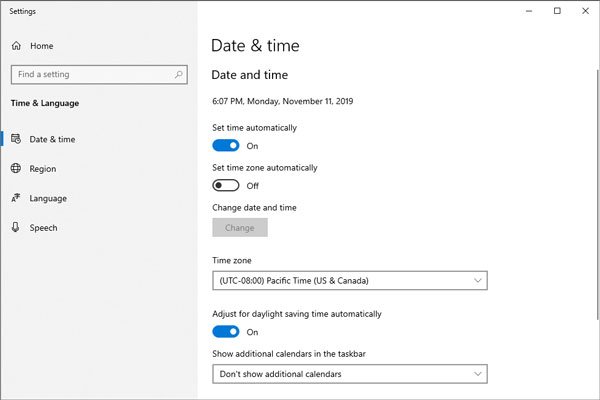
Cache in Ihrem Browser löschen
Wenn Sie Probleme mit Facebook-Fotos oder -Videos haben, die nicht auf dem Computer verfügbar sind, sollten Sie zunächst versuchen, sich erneut bei Facebook anzumelden. Danach sollten Sie die Browser-Caches auf Ihrem Computer löschen. Der Cache in Chrome, Firefox oder Safari kann sich auch auf die Ladegeschwindigkeit der Facebook-Seite auswirken. Sie können den Chrome-Cache auf einem Windows-PC oder Mac löschen, indem Sie auf klicken Einstellungen > Erweitert > Browserdaten löschen, und tippen Sie auf Daten löschen, um den Browser-Cache zu löschen.
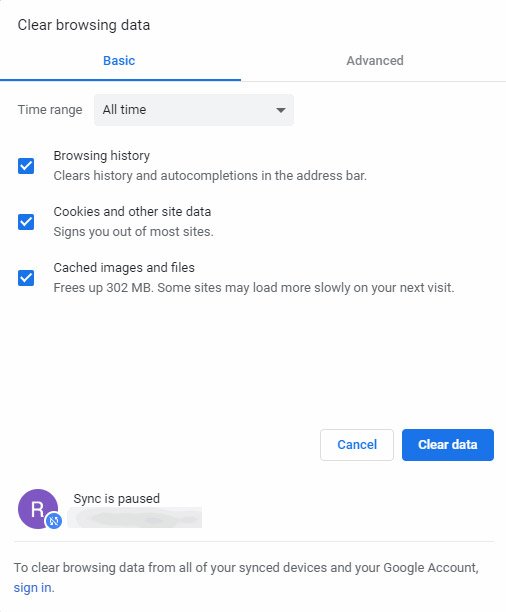
Deinstallieren Sie die Plug-Ins vom Browser
Manchmal können Browser-Plug-Ins die Browsing-Geschwindigkeit einer bestimmten Webseite beeinflussen. Möglicherweise müssen Sie diese inkompatiblen Plug-Ins und Erweiterungen in Chrome, Safari oder Firefox deinstallieren.
Um Plug-ins in Google Chrome zu löschen, müssen Sie auf die Schaltfläche mit den drei Punkten oben rechts in Google Chrome klicken und dann klicken Mehr Optionen > Erweiterungsoptionen. Sie können finden und klicken Entfernen um diese Erweiterungen zu löschen, die den Ladevorgang blockieren.
Dann melden Sie sich bei Facebook an und prüfen, ob Bilder und Videos normal angezeigt werden.
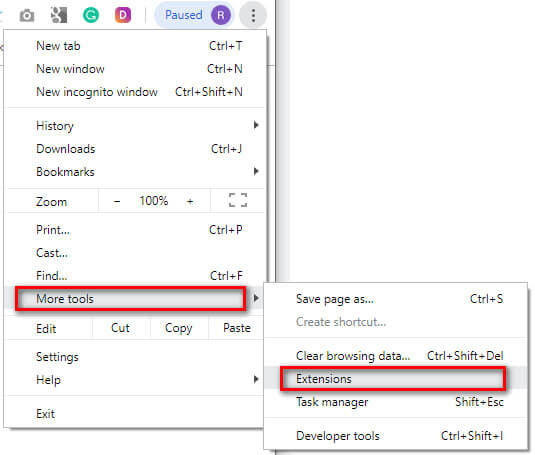
Teil 4. FAQs zu Facebook-Videos
Gibt es für das Facebook-Video Upload-Beschränkungen?
Ja, was die Videolänge betrifft, können Facebook-Videos bis zu 240 Minuten lang sein. Bezüglich der Videodateigröße kann die maximale Dateigröße bis zu 10 GB betragen.
Warum kann ich ein Video nicht auf Facebook weiterleiten?
Möglicherweise liegt ein Netzwerkproblem vor, da Ihr Mobilfunknetz oder Ihr WLAN-Signal schlecht ist. Wenn der Speicher Ihres Telefons voll ist, können Sie das Video möglicherweise nicht weiterleiten. Die andere Möglichkeit besteht darin, dass Sie blockiert wurden.
Kann man die Videos auf Facebook nach dem Hochladen noch einmal bearbeiten?
Ja, Sie können die Videos nach dem Hochladen auf Facebook erneut bearbeiten. Aber die Möglichkeiten sind begrenzt. Sie können den Titel, die Tags, die Bildunterschriften oder die Miniaturansicht auf Facebook ändern. Wenn Sie die Auflösung des Videos ändern möchten, sollten Sie ein Video mit einem neuen Beitrag erneut hochladen.
Fazit
Vor allem sind alle Tipps, die Ihnen bei der Lösung des Problems helfen Facebook wird nicht geladen Fotos und Videos auf iPhone, Android-Handy, PC oder Mac. Wenn Sie diese Tipps befolgen, hoffen wir, dass Sie das Problem sofort beheben können. Wenn Sie bessere Lösungen haben, hinterlassen Sie einfach einen Kommentar.




